I denne opplæringen vil du jobbe med en av de viktigste aspektene av Discord: tekstkanalene og talekanalene. Uansett om du er en ny serveradministrator eller bare vil lære mer om funksjonalitetene til Discord, vil denne opplæringen hjelpe deg med å forstå og optimalt utnytte mulighetene til disse kanalene. Til syvende og sist er kommunikasjon med samfunnet ditt avgjørende for suksessen til serveren din.
Viktigste innsikter
- Tekstkanaler muliggjør skriftlig kommunikasjon, mens talekanaler støtter talekommunikasjon.
- Du kan opprette og administrere egne tekstkanaler for å fremme spesifikke diskusjonsemner.
- Talekanaler tilbyr en plattform for lydinteraksjoner, der du også kan starte videochatter og skjermdeling.
Trinn-for-trinn veiledning
Opprette og bruke tekstkanaler
For å komme i gang, bør du først gjøre deg kjent med tekstkanalene. Tekstkanaler er områder der meldinger kan utveksles. Du finner alle tekstkanaler på venstre side av Discord-serveren din.
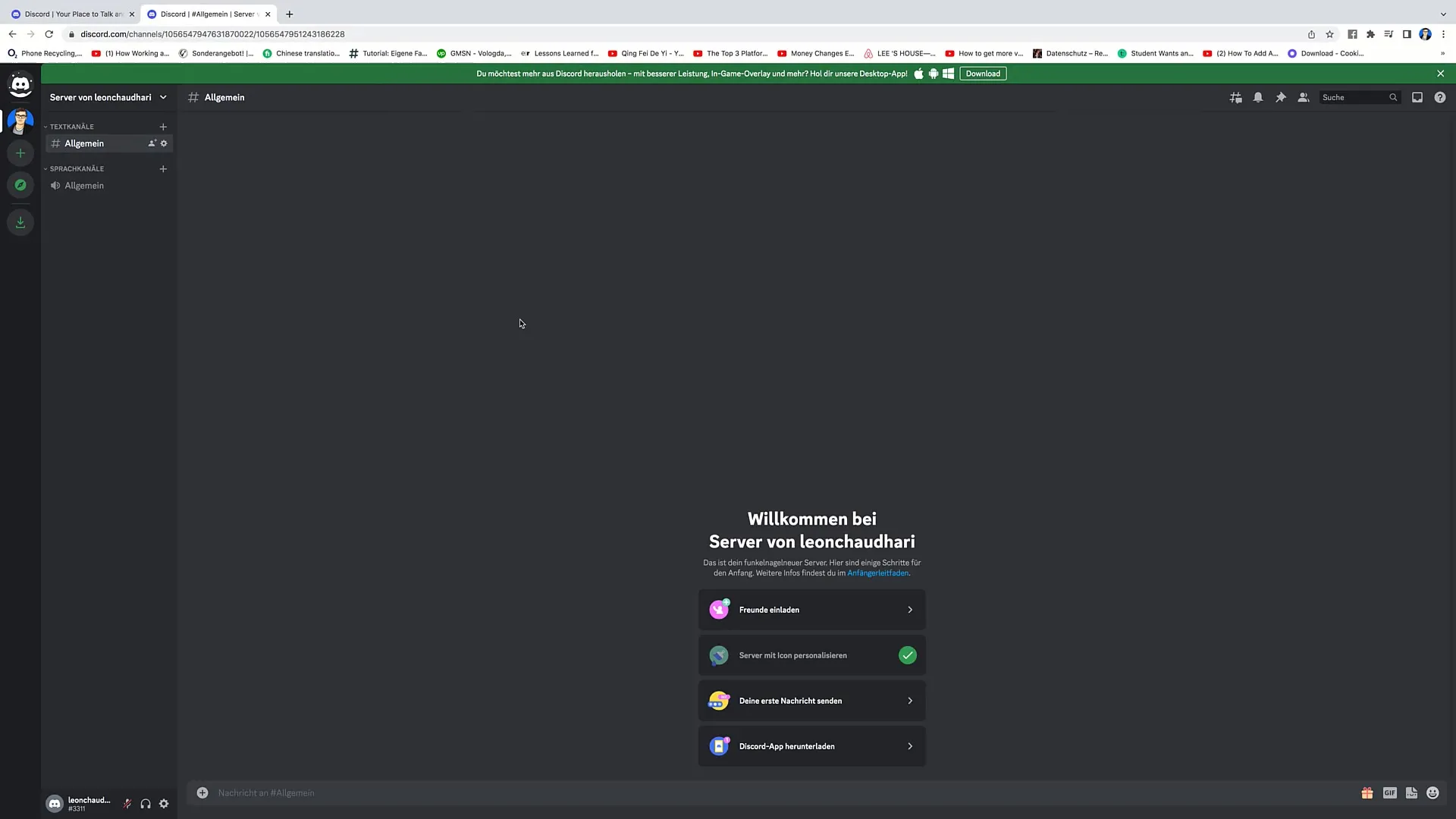
For å starte kommunikasjonen, kan du enkelt klikke på den generelle tekstkanalen. Der har du muligheten til å sende meldinger. Skriv for eksempel "Hei alle sammen, velkommen til Discord-serveren min" i inndatanfeltet og trykk Enter. Meldingen din vil umiddelbart bli lagt ut i kanalen.
Du kan også opprette invitasjoner til spesifikke tekstkanaler ved å klikke på plusstegnet ved siden av brukernavnet. Dette lar deg invitere nye medlemmer.
Hvis du ønsker å opprette flere tekstkanaler, kan du gå til "Opprett kanal". Velg deretter typen kanal du vil opprette, i dette tilfellet "Tekstkanal". Nå har du muligheten til å enten angi et navn (f.eks. "Tjen penger") eller et emne for kanalen.
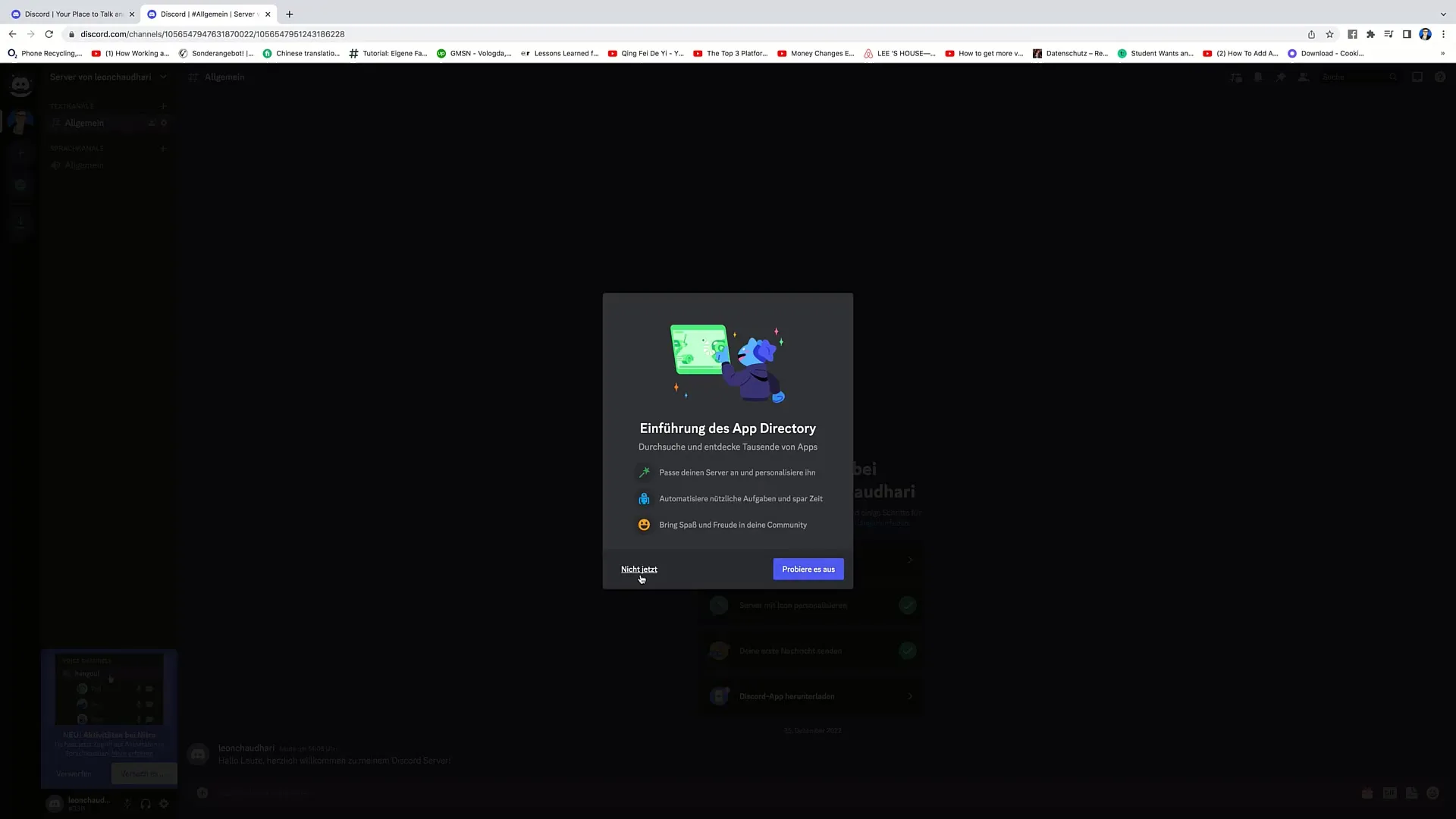
Etter at du har skrevet inn kanalnavnet og klikket på "Opprett kanal", vil den bli lagt til automatisk. Husk om du vil gjøre kanalen privat eller ikke. I de fleste tilfeller er det tilrådelig å opprette offentlige kanaler, slik at et større antall brukere kan delta.
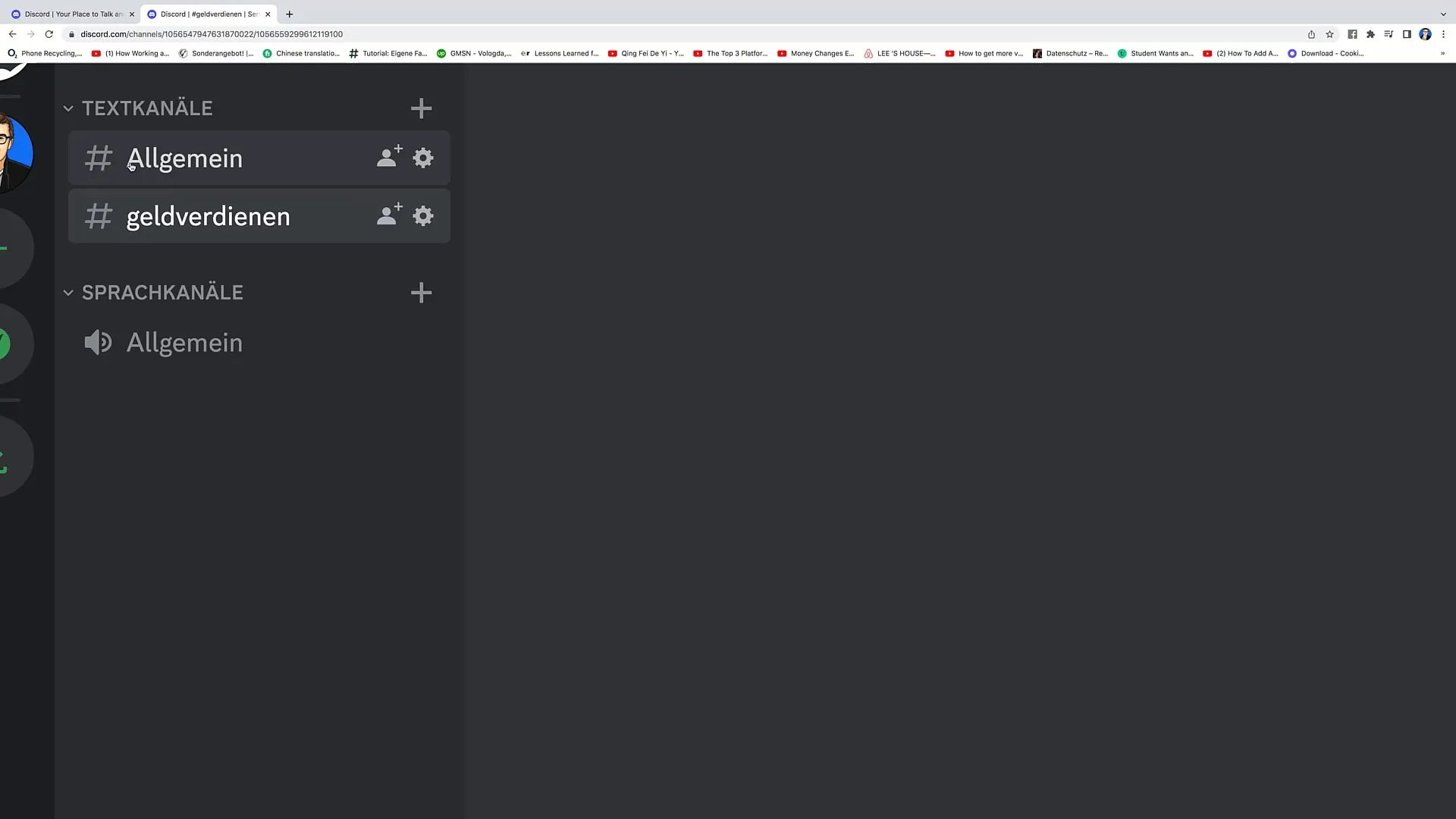
Når kanalen er opprettet, kan medlemmer utveksle meldinger. Du har også muligheten til å redigere kanalen. Klikk på "Rediger kanal" for å tilpasse navn, emne og andre innstillinger.
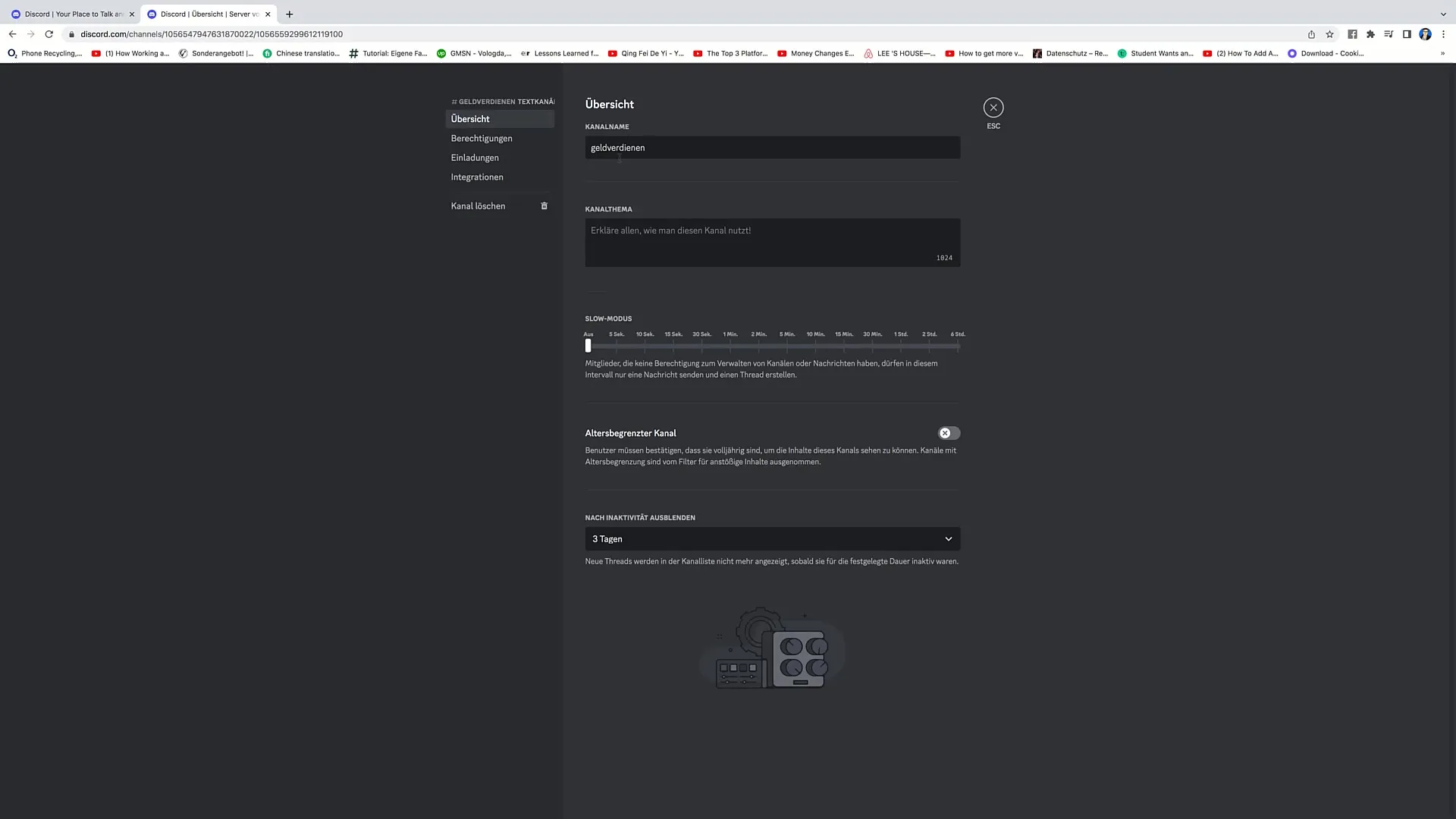
En viktig ting du kan tilpasse er hyppigheten av spammeldinger. Du kan for eksempel angi at medlemmer bare kan sende en melding hvert 30. sekund. Denne funksjonen hjelper til med å holde samtalen ryddig og oversiktlig.
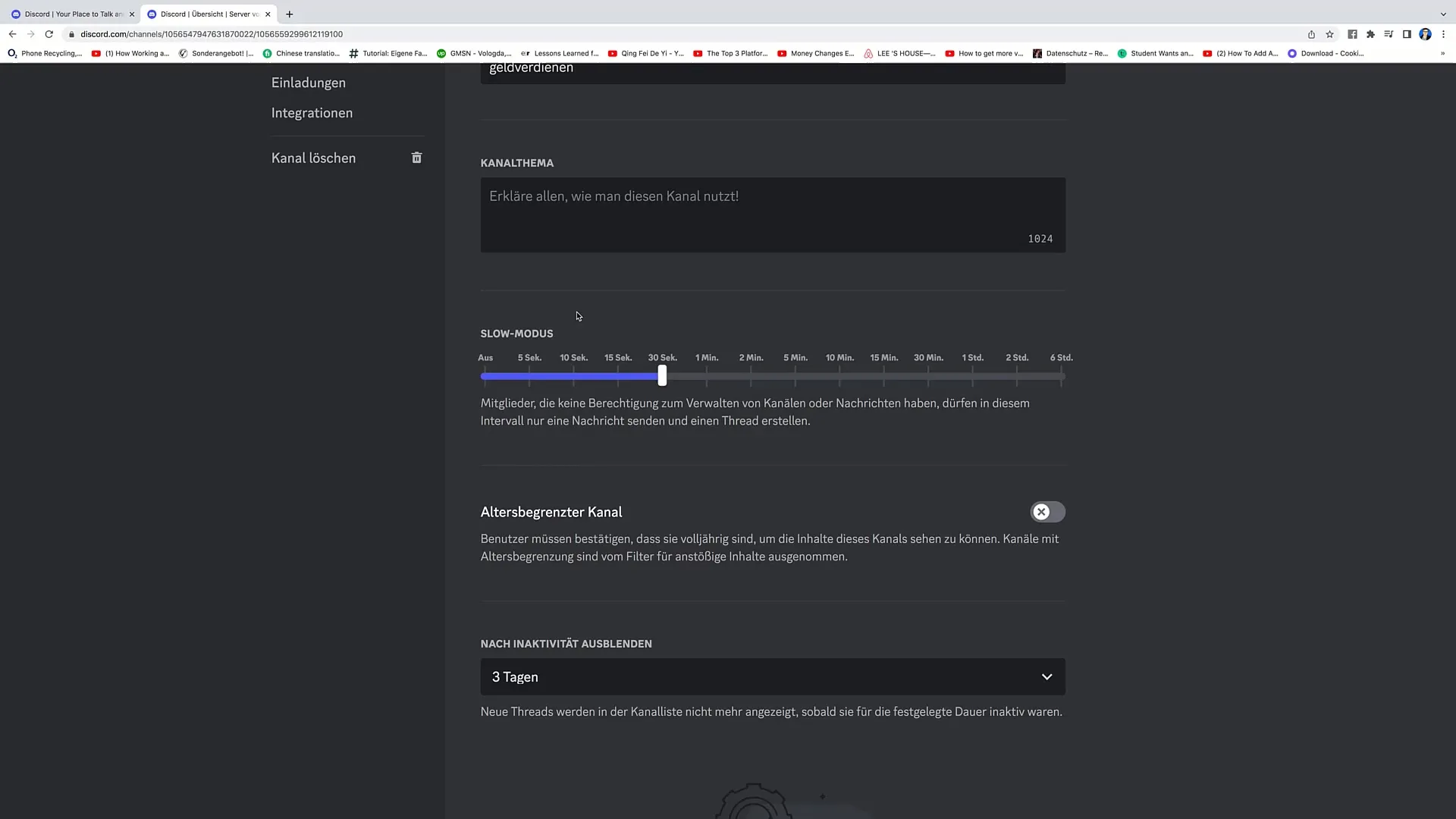
Du kan også administrere alternativer som aldersbegrensning eller automatisk skjuling av kanalen etter en viss inaktivitet. Denne funksjonen kan være nyttig for å beskytte innholdet fra medlemmer som ikke oppfyller kravene.
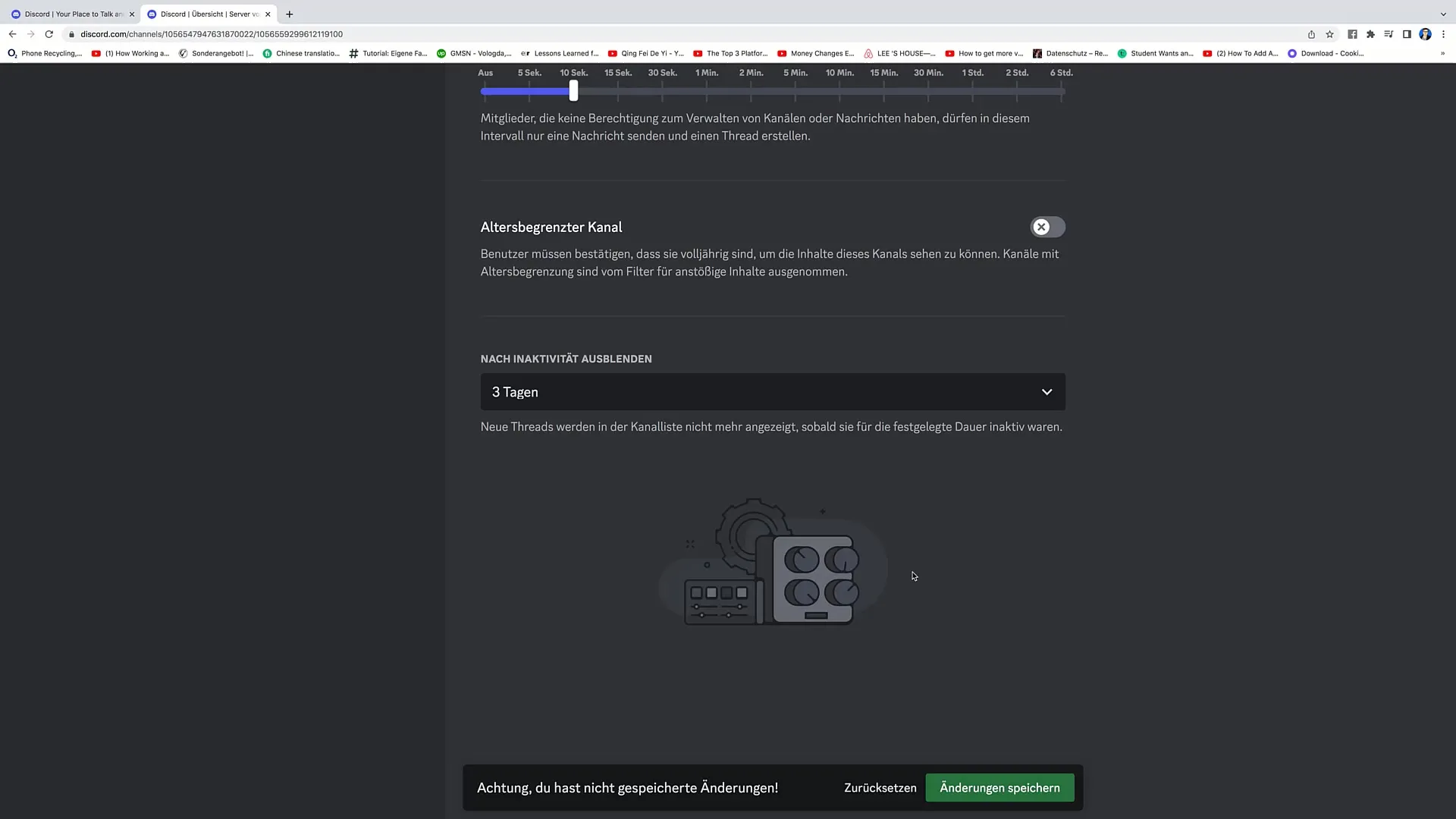
Etter å ha tilpasset innstillingene, klikk på "Lagre endringer" for å godta endringene dine.
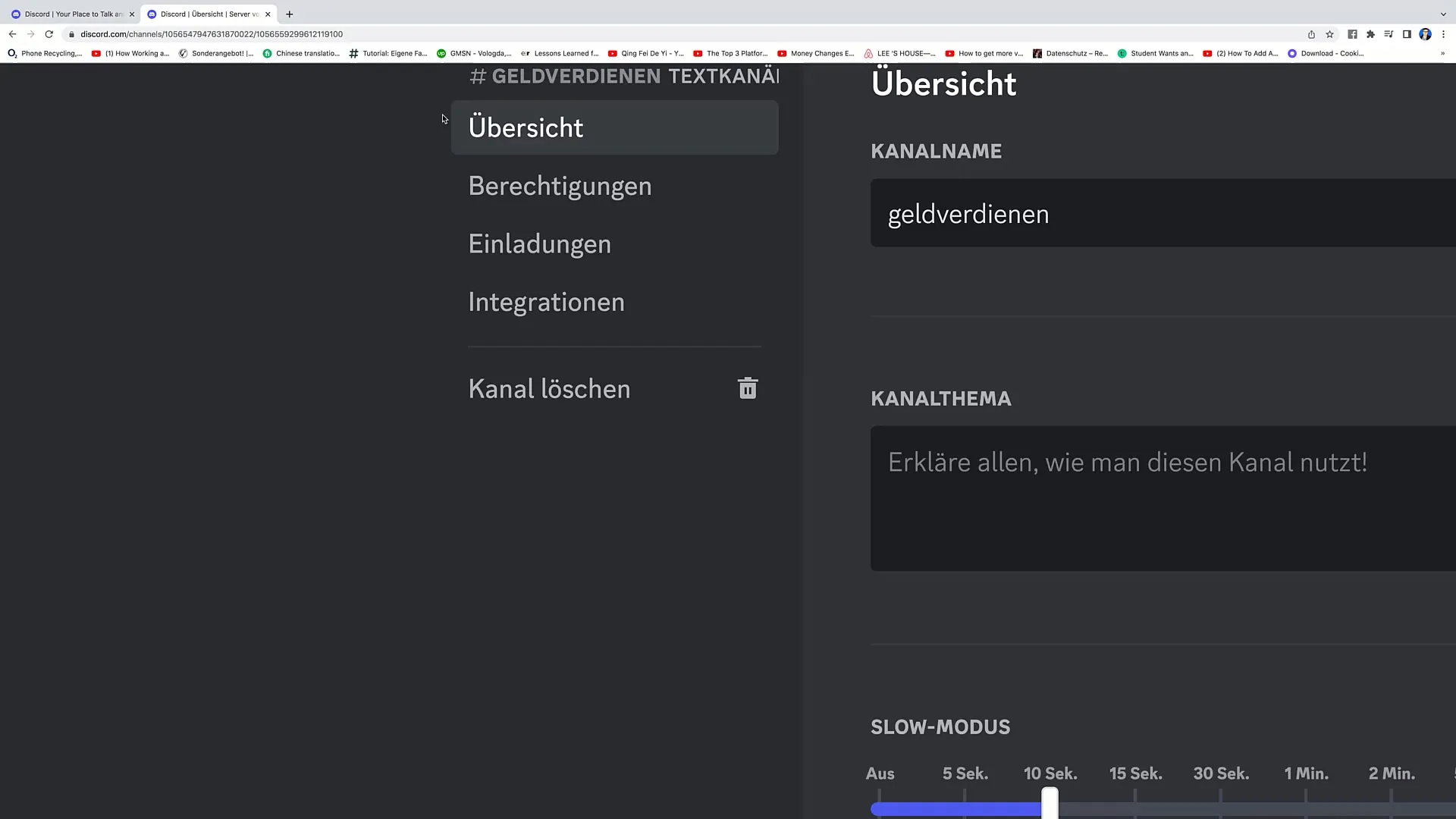
Husk at det er fornuftig å opprette ulike tekstkanaler for ulike emner. Dette sikrer en strukturert diskusjon og lar brukerne fokusere på relevante emner.
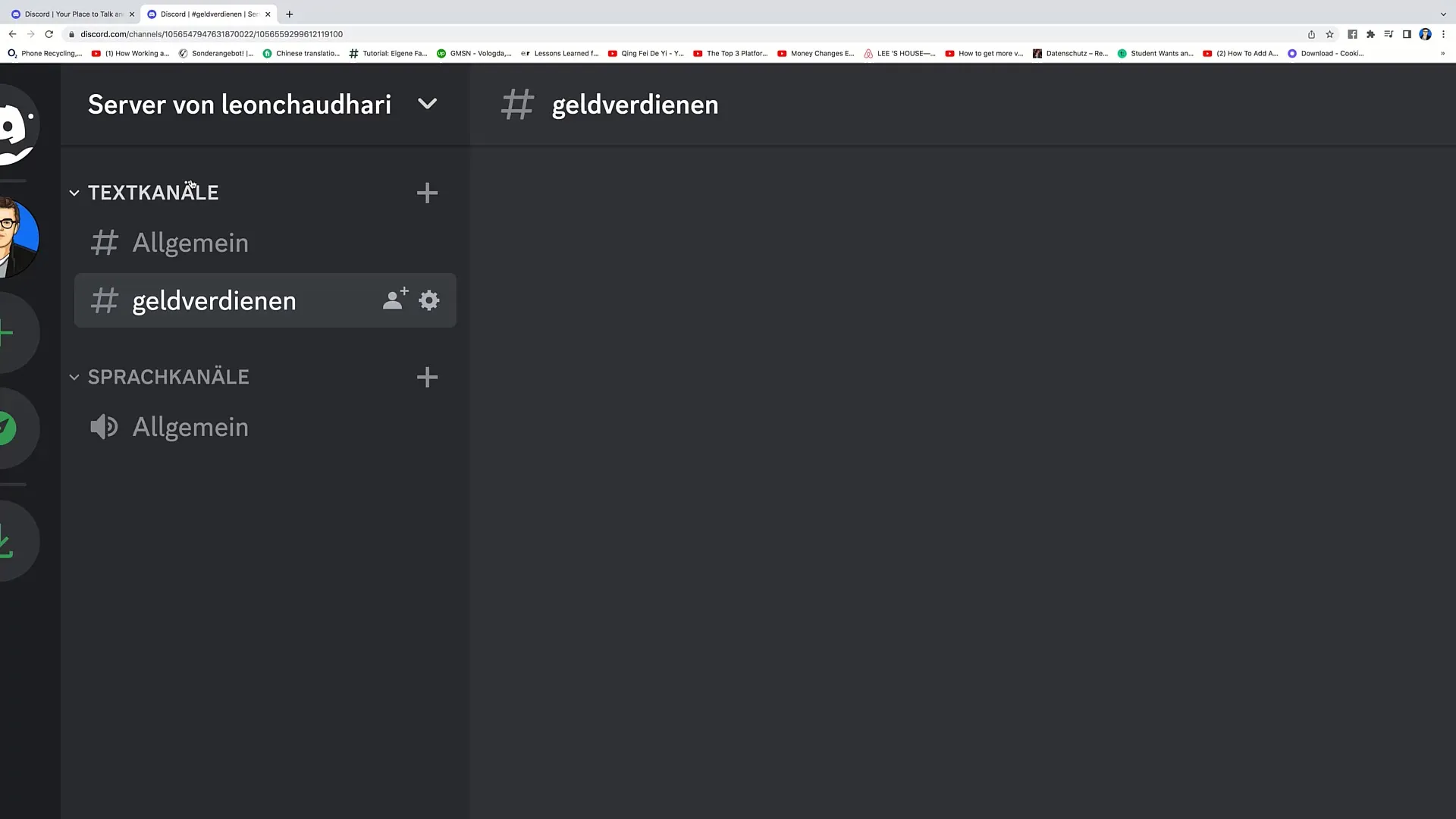
Bruke talekanaler
Etter å ha konfigurert tekstkanalene dine, bør du også se på talekanalene. Talekanaler er ment for medlemmer å kunne snakke direkte. Du finner dem også på venstre side av serveren, under tekstkanalene.
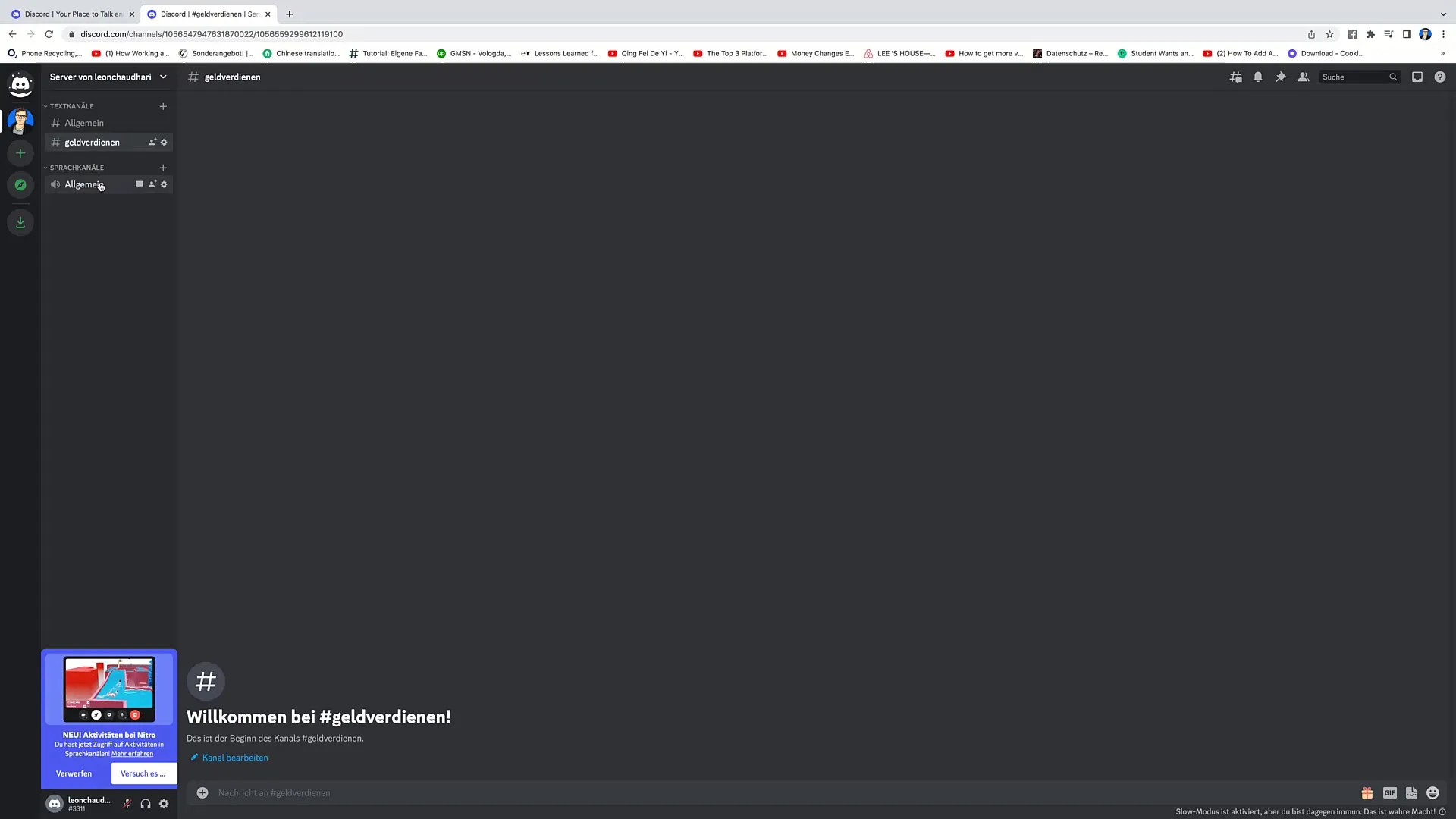
For å komme inn i en talekanal, klikker du bare på kanalen, for eksempel "Generelt". Discord vil deretter bare be deg om å godta tilgang til mikrofonen. Gi tillatelse, og du er allerede i kanalen.
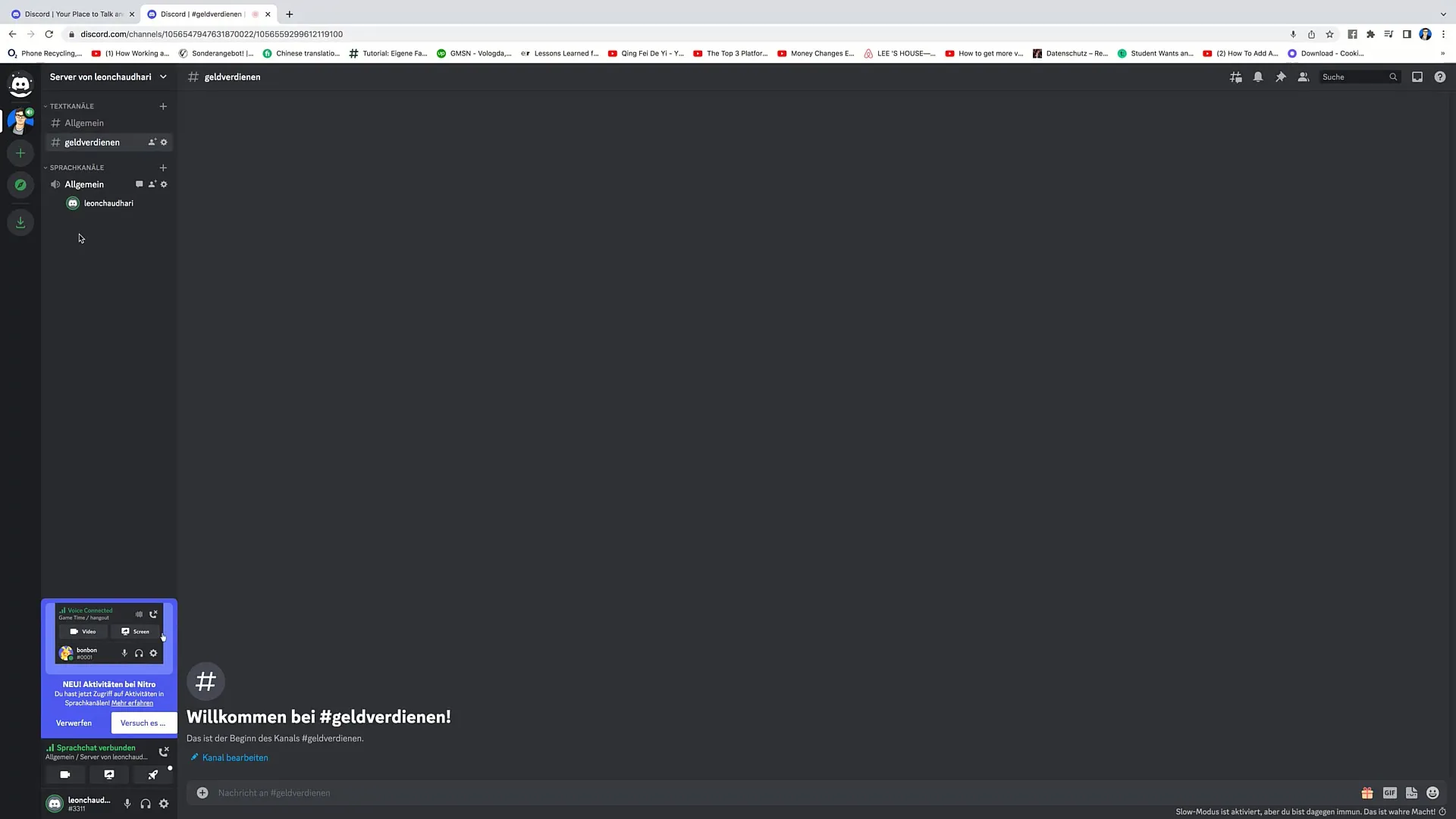
Når du nå er i talekanalen, har du muligheten til å samhandle med andre medlemmer. Du vil også se at du kan aktivere kameraet ditt hvis du vil. Ved å klikke på "Slå på kamera" kan du gjøre videosamtaler.
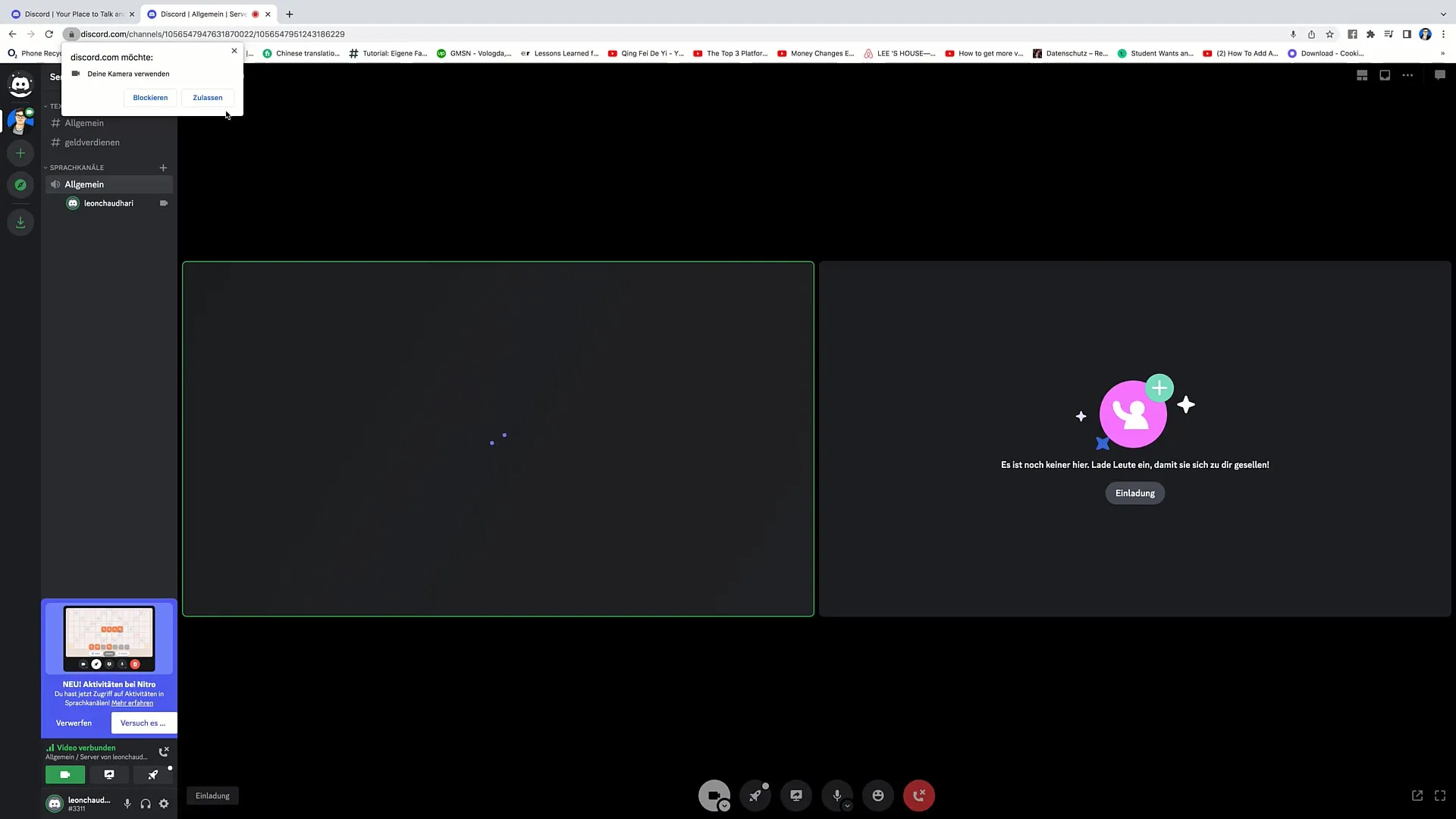
På samme måte som i tekstkanalen, kan du også opprette flere grupper og kanaler her ved å klikke på "Opprett kanal" og velge typen "Tale".
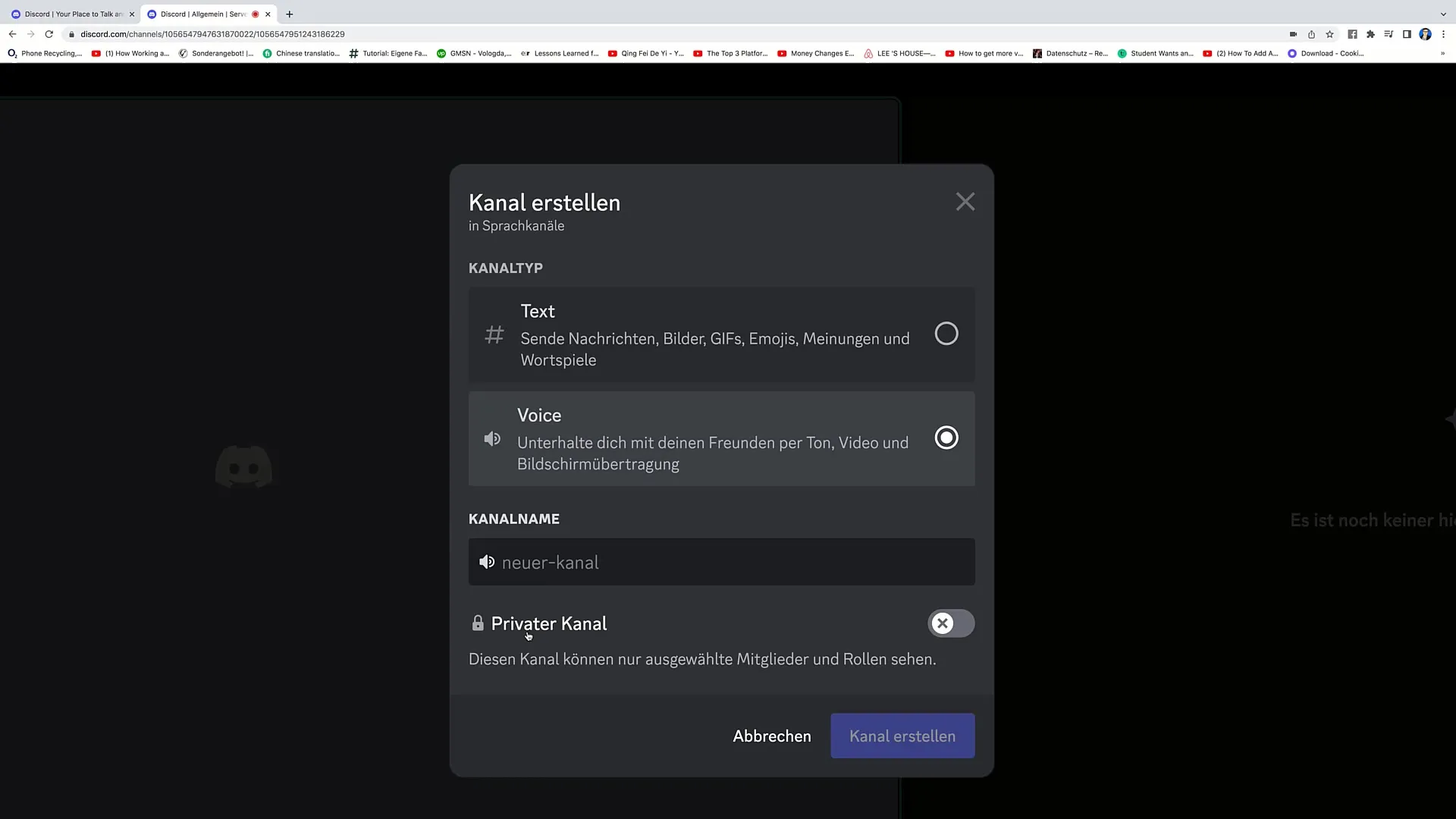
Ikke glem å skrive inn kanalnavnet her og bestemme om det skal være en privat eller offentlig kanal. Dette er spesielt viktig hvis du vil kontrollere tilgangen til bestemte grupper.
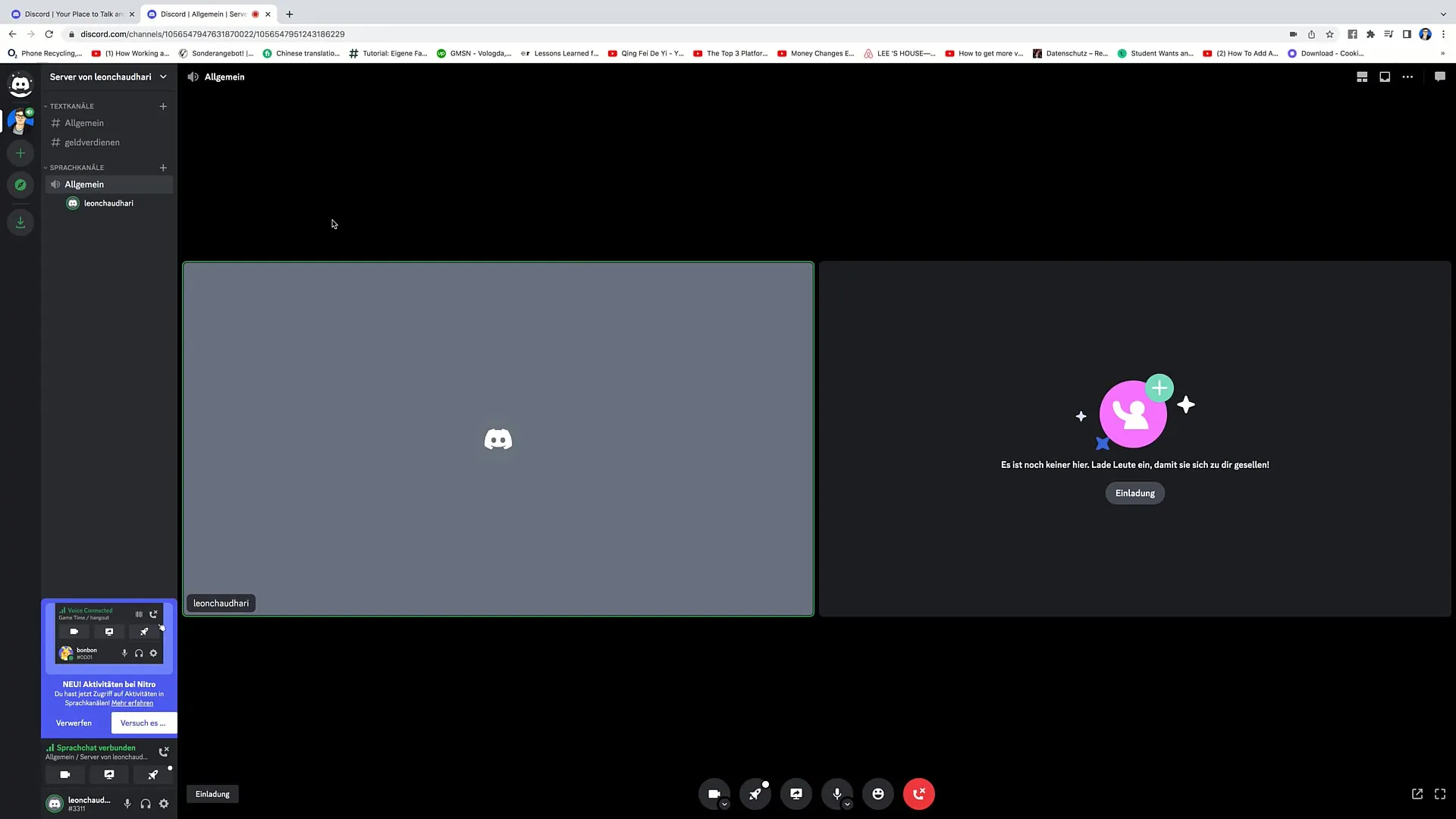
Og du er allerede klar for en aktiv utveksling med fellesskapet ditt, enten skriftlig eller muntlig!
Oppsummering
I denne opplæringen har du lært hvordan du oppretter og administrerer tekst- og talekanaler på Discord. Tekstkanaler brukes til skriftlig kommunikasjon, mens talekanaler brukes til lyd- og videointeraksjoner. Ved å opprette spesifikke kanaler for forskjellige emner, fremmer du effektive diskusjoner innen fellesskapet ditt.
Ofte stilte spørsmål
Hvordan oppretter jeg en tekstkanal?Klikk på "Opprett kanal", velg "Tekst", skriv inn navnet og klikk deretter på "Opprett kanal" igjen.
Er det mulig å begrense meldingsfrekvensen?Ja, du kan angi hvor ofte medlemmer kan sende meldinger for å unngå spam.
Hva er talekanaler?Talekanaler gjør at medlemmer kan snakke direkte med hverandre og også utføre videosamtaler.
Kan jeg aktivere kameraet mitt under en talekanal?Ja, du kan aktivere kameraet ved å klikke på "Slå på kamera".
Hva gjør jeg hvis jeg ikke lenger trenger en kanal?Du kan redigere kanalen og velge alternativet "Slett kanal" under innstillingene.


